
온라인에서 읽을 흥미로운 것을 찾는 것은 매우 쉽지만 읽을 시간을 찾는 것은 까다 롭습니다. 다행히도 모든 훌륭한 기사를 Kindle로 전송하여 편리한 시간에 읽을 수 있습니다.
일종의 Send-to-Kindle 기능을 제공하는 수많은 도구가 있지만 모두 똑같이 만들어지는 것은 아닙니다. 하나의 솔루션을 제공하고 하루라고 부르는 대신 수년 동안 큰 성공을 거둔 몇 가지 도구를 강조하고 오랜 실적과 안정성을 기반으로 한 도구를 선택할 수 있다고 제안합니다. 작업 흐름에 가장 적합합니다. 첫 번째는 간단한 원 클릭 아티클 포맷터 인 Tinderizer입니다. 두 번째는 나중에 Kindle에서 읽을 수 있도록 기사를 저장할 수있는 Instapaper 또는 Pocket과 같은 서비스를 사용하는 것입니다. 과 iOS 및 Android 용 모바일 앱에서.
Tinderizer로 원 클릭 전송
관련 : Kindle에서 무료로 도서관 도서를 확인하는 방법
가장 단순한 도구를 찾고 있다면 다음을 확인하시기 바랍니다. 틴더 라이저 (이전의 Kindlebility라고 함).
2011 년부터 시작되었으며 (그 이후로 문제없이 사용) 프로젝트는 완전히 오픈 소스입니다. 그렇게하려는 경우 소스 코드를 다운로드하고이를 읽고 개인 서버에 개인 Tinderizer 시스템을 호스팅하여 시스템을 완전히 제어 할 수 있습니다.
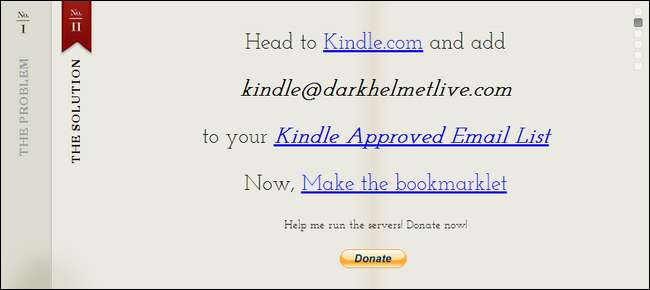
Tinderizer는 북마크릿이며 완전히 브라우저 / OS에 구애받지 않습니다. 최신 웹 브라우저를 사용하는 한 사용할 수 있습니다. 기사를 읽을 때 단일 버튼을 클릭하여 형식이 지정되고 최적화 된 Kindle로 보낼 수 있습니다.
관련 : 파일, 웹 사이트, 만화 및 RSS 피드를 Amazon Kindle로 전송하는 방법
Tinderizer를 사용하려면 메인 페이지를 방문하여 6 단계의 안내를 따르십시오. Amazon 계정에 로그인하고 다음으로 이동해야합니다. 계정> 콘텐츠 및 장치 관리 설정 탭을 클릭하십시오.
"승인 된 개인 문서 전자 메일 목록"섹션까지 아래로 스크롤합니다. 여기에서 Kindle 계정으로 문서를 보낼 수있는 권한을 부여하려는 이메일 주소를 허용 목록에 추가합니다. "새로 승인 된 이메일 주소 추가"를 클릭하고 다음과 같이 [email protected]을 입력합니다.
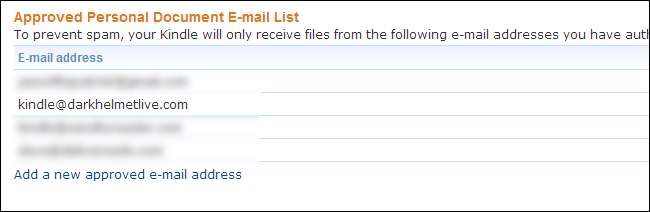
Tinderizer 이메일을 허용 목록에 추가 한 후 다음 단계는 맞춤 북마크를 만드는 것입니다. 먼저 Kindle 이메일 주소를 가져옵니다. 화이트리스트 항목을 생성 한 페이지와 동일한 페이지에서 Kindle 이메일을 찾을 수 있습니다. 설정 탭 상단에서 'Kindle로 보내기 이메일 설정'을 확인합니다. 여기에서 문서를 보내려는 Kindle에 연결된 특정 이메일 주소를 찾아야합니다 (일반적으로 사용자의 [email protected] 및 보조 Kindle 및 Kindle 앱의 경우 [email protected]과 같은 변형).
Tinderizer에 해당 주소를 입력하고 다음을 클릭하여 북마크릿을 생성합니다.
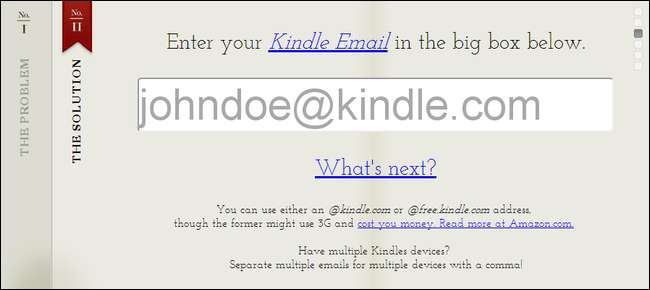
거대한 "내 킨들로 보내기!" 링크를 클릭하고 누른 상태에서 브라우저 도구 모음으로 이동합니다.
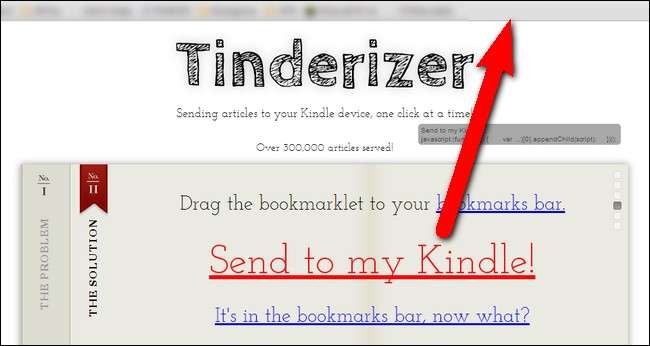
북마크릿이 제자리에 있으면 Kindle로 보낼 기사를 읽으면서 클릭 할 수 있습니다. 이렇게하면 왼쪽 상단에 진행 상황을 알려주는 작은 알림 창이 표시됩니다.
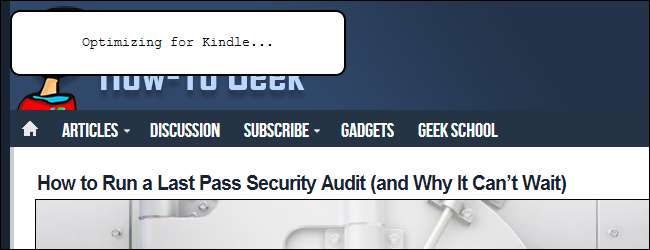
Kindle이 Wi-Fi 또는 3G 네트워크에 연결되어 있는지 확인하십시오. 새 항목이 자동으로 다운로드됩니다 (표시되지 않는 경우 메뉴> 새 항목 동기화 및 확인 선택). 다음은 Google 도움말이 얼마나 멋진 지 보여주는 스크린 샷입니다.

북마크릿을 설정 한 후에는 영원히 사용할 수 있습니다. 우리는 2011 년부터 Tinderizer를 사용해 왔으며 사이트에서 확인해야했던 유일한 시간은 Amazon의 법무 부서에서 Kindlebility에서 Tinderizer로 변경했을 때입니다 (그런데도 새로운 북마크릿을 만드는 데 20 초가 걸렸습니다). .
그게 전부입니다. Kindle에서 읽고 싶은 모든 기사에 대해 북마크릿을 클릭하면 Tinderizer 서버가 깔끔한 형식의 문서를 Kindle로 배송합니다. 그렇게 간단하다면 왜 다른 일에 신경을 쓰나요? 글쎄, Tinderizer를 많이 사용하는 경우 즉시 한 가지 알 수 있습니다. 클립하여 Kindle로 보내는 모든 문서는 자체 문서입니다. 나중에 읽을 수 있도록 많은 기사를 클립하면 Kindle에 그만한 가치가있는 페이지가 있습니다. 복잡함을 좋아하지 않는다면 다음 기술을 살펴볼 수 있습니다.
Instapaper 또는 Pocket으로 원 클릭 전송
관련 : Kindle에서 더 많은 것을 얻으십시오 : 팁, 트릭, 해킹 및 무료 책
이제 Tinderizer가 작업을 완료하지만 다음과 같은 나중에 읽기 서비스를 사용하는 경우 Instapaper 또는 포켓 , 대신 Kindle과 통합 할 수 있습니다. 이렇게하면 해당 서비스 중 하나에 기사를 보낼 때마다 Kindle로도 전송됩니다. 책의 장처럼 정렬 된 기사를 사용하여 기사를 하나의 깔끔한 다이제스트로 결합 할 수도 있습니다.
Instapaper로 Kindle로 보내는 방법
Kindle을위한 나중에 읽을 수있는 솔루션을 찾고 있다면 Instapaper는 사용하기 쉬운 패키지로 Kindle로 보내기 비트와 나중에 보관 용 비트를 모두 포함하는 간소화 된 무료 옵션입니다. — 제 3 자 트릭이 필요하지 않습니다. 더욱 매력적이었던 Instapaper는 최근 무료 및 프리미엄 사용자 계정을 하나로 통합하여 모든 사용자가 이제 프리미엄 기능 번들을 사용할 수 있도록했습니다.
다음을 방문해야합니다. Instapaper 웹 사이트 무료 계정에 가입하세요. Instapaper의 Kindle 친화적 인 배달 서비스를 이용하려면 두 개의 북마크릿을 설정해야합니다. 하나는 Instapaper 계정으로 기사를 전송하기위한 것이고 (다이제스트를위한 대기열을 구축 할 것입니다) 하나는 즉시 Kindle로 기사를 전송하는 것입니다. (즉시 보내려는 기사의 경우 다이제스트를 건너 뜁니다).
먼저 Instapaper '저장 방법'가이드를 열고 편리한 Chrome 확장 프로그램을 설치하거나 'Instapaper에 저장'북마크 버튼을 브라우저의 툴바로 드래그하세요. 이 버튼은 Instapaper 대기열을 채우는 데 도움이됩니다.
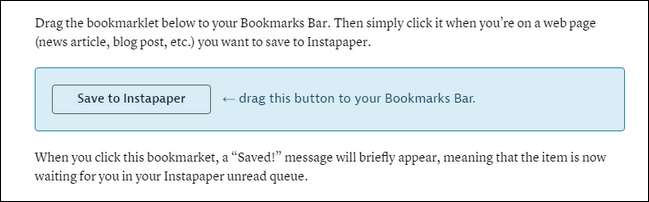
둘째, 설정 메뉴 "Kindle"섹션까지 아래로 스크롤합니다. 여기에는 많은 일이 있지만 가장 먼저해야 할 일은 Kindle 이메일 주소를 입력하는 것입니다. 설정 탭에서 Kindle 이메일을 찾을 수 있습니다. 이 페이지 . 'Kindle로 보내기 이메일 설정'을 찾습니다. 여기에서 문서를 보내려는 Kindle에 연결된 특정 이메일 주소를 찾아야합니다 (일반적으로 사용자의 [email protected] 및 보조 Kindle 및 Kindle 앱의 경우 [email protected]과 같은 변형).
입력 한 후 "Get Kindle Bookmarklet"을 클릭하고 결과로 나타나는 "Kindle로 보내기"버튼을 툴바로 드래그합니다.
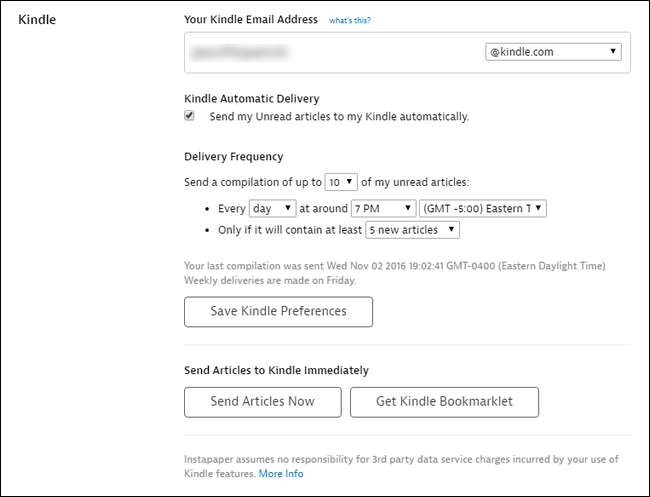
다음으로 Amazon에서 화이트리스트에 등록 할 수 있도록 개인 Instpaper 이메일 주소를 가져와야합니다. 굵은 텍스트 'Your Kindle Email Address'옆에 작은 파란색 '이게 뭐지?'가 표시됩니다. 링크를 클릭하면 다음이 표시되도록 확장됩니다.

* @ instapaper 주소를 가져 와서 설정 탭의 승인 된 이메일 목록에 추가하십시오. Amazon 기기 설정 .
이를 처리하면 Instapaper-to-Kindle 워크 플로를 사용할 준비가 된 것입니다. 다이제스트에 포함 할 기사 수, 다이제스트를 보내는 빈도 및 다이제스트에 대한 임계 값 트리거와 같은 추가 설정을 조정할 수 있습니다 (예 : X 수가 없으면 다이제스트를 보내지 마십시오. 새로운 기사). 대기열을 덤프하고 즉시 다이제스트를 받으려는 경우 편리한 재정의 버튼 "지금 기사 보내기"도 있습니다.
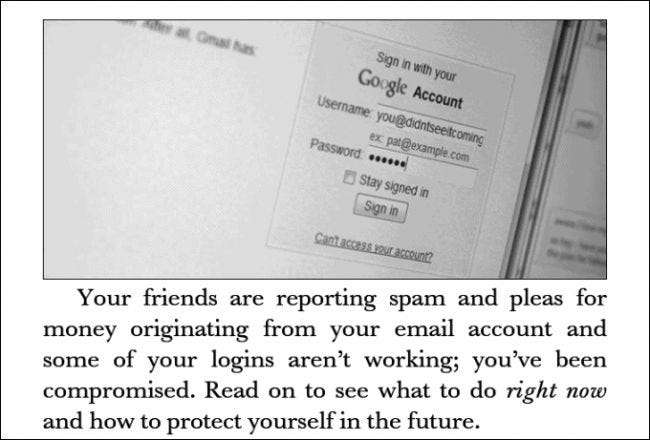
기본 글꼴 설정은 Tinderizer와 약간 다르지만 여전히 깔끔한 형식이며 읽기 쉽습니다. 더 좋은 점은 쉽게 찾아 볼 수있는 컴파일 파일로 인해 Kindle에서 수십 개의 개별 파일을 열고 닫지 않고도 하루 / 주 내내 저장 한 모든 기사를 쉽게 파악할 수 있다는 것입니다.
Pocket으로 Kindle로 보내는 방법
나중에 읽기 서비스를 처음 사용하고 게임에 스킨이없는 경우 Instapaper를 사용하는 것이 좋습니다. 이제 프리미엄 등급은 무료 일뿐만 아니라 모든 것을 사내에서 처리합니다. Pocket은 나중에 읽을 수있는 훌륭한 서비스이지만 기본 Send-to-Kindle 기능이 없기 때문에 Kindle을 시작하고 실행하려면 추가 단계를 거쳐야합니다.
Kindle에서 Pocket을 사용하려면 다음을 수행해야합니다. Pocket 계정에 가입 을 클릭 한 다음 Pocket 북마크릿 추가 프로세스를 시작합니다. 북마크릿과 Chrome 확장 프로그램이 여기에 있습니다. . Chrome 확장 프로그램을 설치하거나 북마크를 클릭하여 브라우저의 툴바로 드래그하세요.
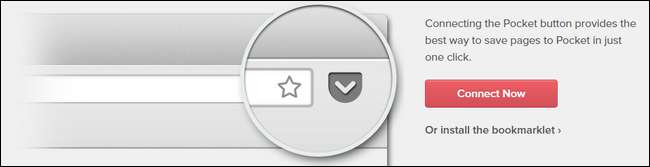
확장 / 책갈피는 기사로 Pocket 대기열을 채우는 데 도움이됩니다. iOS 또는 Android 용 Pocket 앱에서 읽을 수 있지만 Kindle로 보내려면 타사 서비스의 도움이 필요합니다.
공식적으로 Pocket은 무료 Pocket-to-Kindle 서비스 , 그래서 우리가 사용할 것입니다. 사이트를 방문하여“Start Here!”를 클릭하십시오. Pocket 계정에 연결합니다.

Pocket 계정에 액세스 할 수 있도록 P2K를 승인하라는 메시지가 표시됩니다. 확인하려면 "승인"을 클릭하십시오. 메시지가 표시되면 개인 이메일 주소를 입력하십시오 (Kindle 이메일 주소가 아닙니다!).
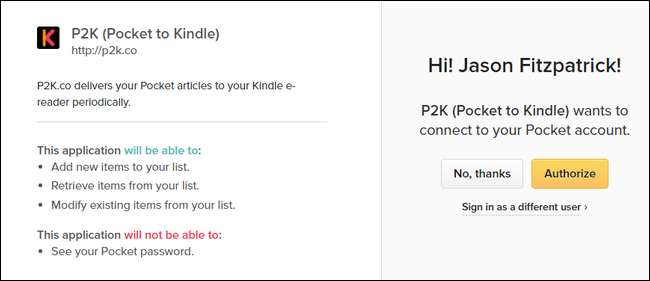
서비스에는 표준 및 프리미엄의 두 가지 계층이 있습니다. 우리의 목적을 위해 (반복 다이제스트를 받거나 현재 대기열을 Kindle로 보내기) 표준 계획은 괜찮습니다. "표준 선택"을 클릭합니다.
선택을 마치면 P2K 대시 보드 안에 있습니다. 원하는 배송 일정을 설정하려면 "배달 생성"을 클릭하십시오.
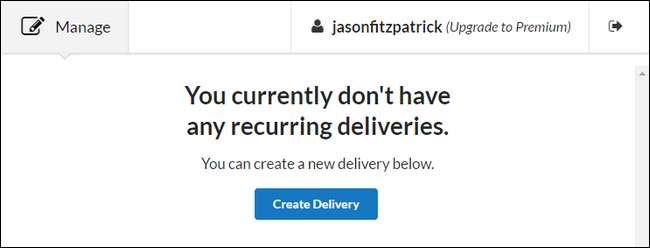
대시 보드는 매우 사용자 친화적입니다. "매일"또는 "매주"를 선택하여 배달 일정을 설정 한 다음 날짜, 시간, 어떤 기사 (최신, 가장 오래된, 시간 또는 무작위)를 사용자 정의하고 기사 수를 지정하십시오. Kindle로 보낸 후 Pocket 서비스에 기사를 보관하는 "전달 된 기사 보관"을 선택할 수도 있습니다. 요약에있는 모든 기사를 실제로 읽으십시오. 더 이상 Pocket 대기열에 포함되지 않기 때문입니다.
준비가되면 "배달 시작"을 클릭합니다.

Kindle 이메일 주소를 입력하고 Amazon 배송 허용 목록에서 "[email protected]"를 승인하라는 메시지가 표시됩니다.
먼저 Kindle 이메일 주소를 가져옵니다. 설정 탭에서 Kindle 이메일을 찾을 수 있습니다. 이 페이지 . 'Kindle로 보내기 이메일 설정'을 찾습니다. 여기에서 문서를 보내려는 Kindle에 연결된 특정 이메일 주소를 찾아야합니다 (일반적으로 사용자의 [email protected] 및 보조 Kindle 및 Kindle 앱의 경우 [email protected]과 같은 변형).
P2K에서 메시지가 표시되면 해당 이메일 주소를 입력합니다. 그런 다음 Amazon 설정의 동일한 페이지에서. 승인 된 개인 문서 이메일 목록에 "[email protected]"를 추가하십시오.
마지막으로 '지금 배송 시작!'을 클릭합니다. 프로세스를 경쟁합니다.
이 시점에서 배송 일정이 정해졌고 다이제스트가 나올 때까지 앉아서 기다리면됩니다.







